Como corrigir o erro 0x80070643 do Windows Update [Resolvido]
Neste tutorial, iremos explicar como corrigir o erro 0x80070643 do Windows Update (Atualizações que falharam, Houve problemas ao instalar algumas atualizações). Este erro, bloqueia o funcionamento do Windows Update, impedindo que outras atualizações possam ser baixadas.
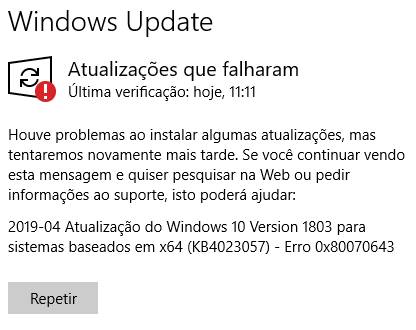
Método 1: Solução de problemas do Windows Update.
Em primeiro lugar, comece por usar a ferramenta de correção do próprio Windows. Esta ferramenta aplica um conjunto de soluções “padrão”, recomendadas pela própria Microsoft. Para isso, comece por aceder ao menu Iniciar e selecione “Definições” (Configurações), ou pressione as teclas Windows + I.
Aceda a “Atualizar e segurança” > “Resolução de problemas”. Agora, selecione a opção “Windows Update”. Aguarde enquanto o Windows analisa o sistema e aplica todas as soluções necessárias automaticamente.
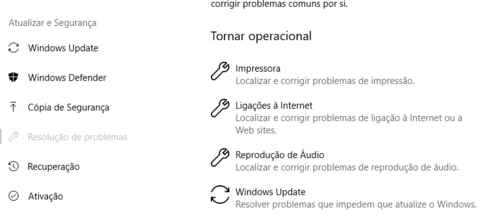
Método 2. Remover arquivos temporários do Windows Update
Outra solução passa por excluir os arquivos temporários do Windows Update. Ou seja, aqueles arquivos que estão pendentes para instalação. Após excluir, o Windows Update irá baixar novamente esses arquivos, “desbloqueando” o erro 0x800070643.
Para resolver, comece por pressionar as teclas de atalho “Windows + R” e na caixa de execução %windir%\softwaredistribution\
Entre na pasta “SoftwareDistribution” e apague todo o conteúdo. O Windows poderá impedir que a exclusão de alguns arquivos, no entanto, é algo normal em todo o processo. Após concluir a eliminação do conteúdo experimente baixar novamente as atualizações.
Método 3: reiniciar componentes do Windows Update
Caso o erro 0x80070643 não tenha desaparecido, poderá experimentar reiniciar os serviços do Windows Update. Para isso, comece por iniciar a linha de comandos em modo de administrador.
Para isso, basta fazer uma pesquisa por linha de comandos (ou prompt de comando) usando a pesquisa do Windows. Com o botão direito do mouse selecione “Executar como administrador”.
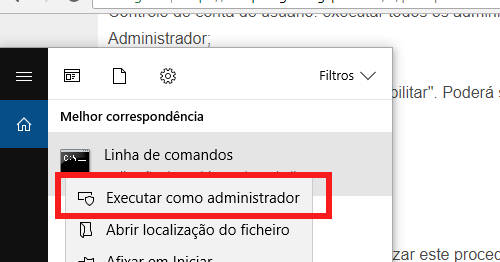
Poderá igualmente usar o PowerShell (uma linha de comandos “musculada”), clicando com o botão direito do mouse no menu “Iniciar” e selecionando “PowerShell” (Admin). Agora digite os seguintes comandos, seguidos da tecla [Enter]
- net stop bits
- net stop wuauserv
- net stop msiserver
- net stop cryptsvc
Agora, vamos iniciar novamente os serviços, mudando apenas de stop para start:
- net start bits
- net start wuauserv
- net start msiserver
- net start cryptsvc
Verifique se o erro 0x80070643 desapareceu. Caso tenha resolvido o problema de forma diferente, envie o seu comentário com as suas dicas. Obrigado!


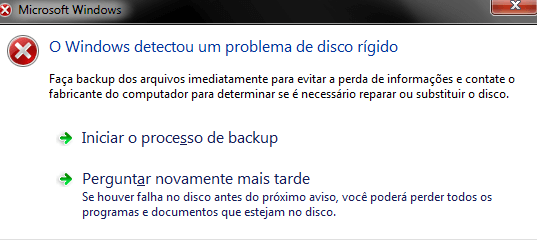
![[Resolvido] o erro 0xC1900101 – 0x30018 na instalação do Windows](https://www.guia-informatica.com/wp-content/uploads/2021/05/erro-0xC1900101-0x30018-ao-atualizar-o-windows.jpg)
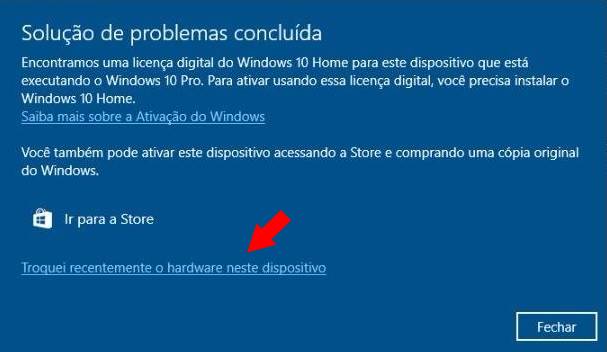
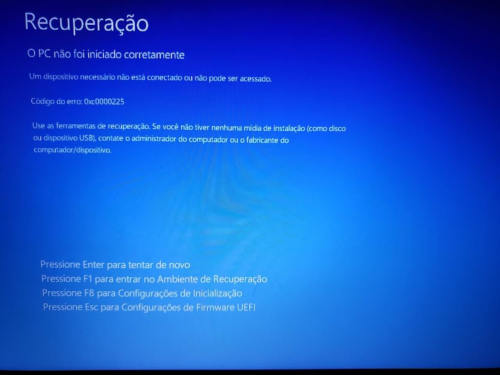
![[Resolvido] msvcp140.dll não foi encontrado](https://www.guia-informatica.com/wp-content/uploads/2020/11/msvcp140.dll_.png)

Ocorreram alguns problemas ao instalar as atualizações, mas tentaremos novamente mais tarde. Se você continuar vendo esta mensagem e quiser pesquisar na Web ou contatar o suporte, este código de erro pode ajudar: (0x80070424)
tentei todos os metodos acima mas não resolveu
parece que o problema nao é no win update. mas sim no caminho onde as atualizaçoes vao, com a ultima atualizaçao foi mudado o caminho, tem que add o novo caminho nas “politicas de softwere” mas nao consegui achar as configuraçoes dessa aplicaçao
Saudações.
Gostaria de agradecê-los por ter disponibilizado as informações. Utilizei o método 2 e consegui resolver o problema. Só lembrando que para apagar alguns arquivos, será necessário iniciar o Windows 10 pelo modo de segurança (msconfig), do contrário, ele não permitirá que sejam deletados.
Muito obrigado pela ajuda.
obrigado pelo comentário, sem você eu não teria resolvido meu problema
Show. Resolveu aqui!!
Opa eu estava com esse 0x80070643 mais deu certo aqui seguir todos os comandos que estava acima e depois eu reiniciei o computador ai fui tentar atualizar o updat e deu certo o erro sumiu obg pela dica
Muito obrigada, o método 2 funcionou perfeitamente <3
Obrigado!
Executei todos os métodos, no último deu certo. Talvez tenha sido a combinação deles.